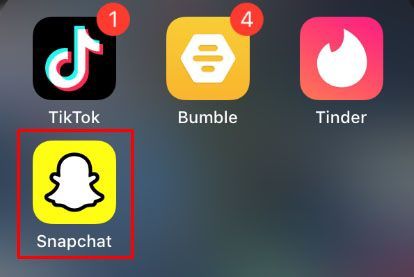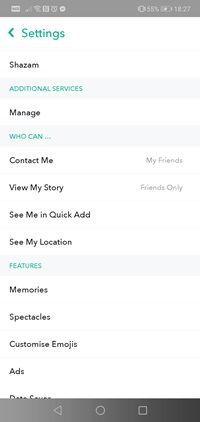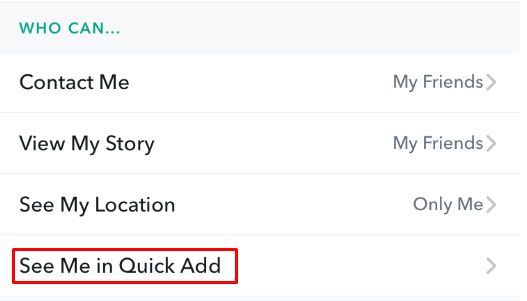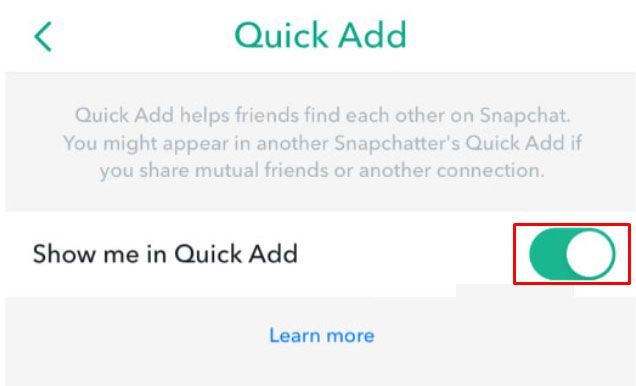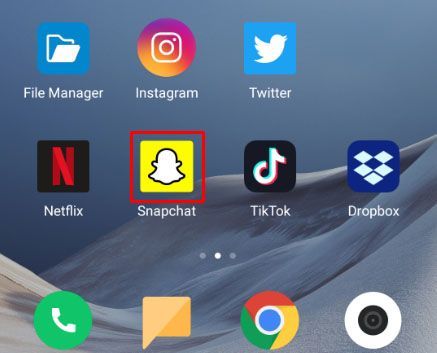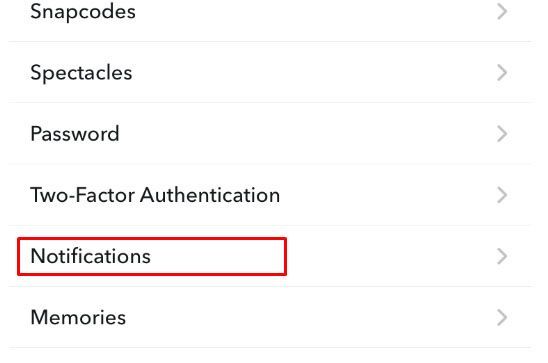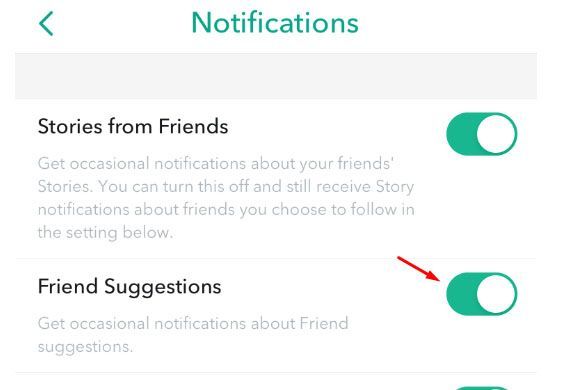หากคุณเพิ่งเริ่มใช้ Snapchat แต่โดยทั่วไปไม่ใช่แพลตฟอร์มโซเชียลมีเดีย คุณลักษณะ Quick Add ควรเป็นสิ่งที่คุณคุ้นเคยมากกว่า คิดว่าเป็นรายชื่อเพื่อนที่แนะนำของ Facebook

คุณลักษณะ Quick Add เป็นวิธีการแนะนำผู้ใช้ที่มีความสนใจหรือผู้ติดต่อคล้ายคลึงกันของ Snapchat อัลกอริธึมของมันก็ไม่ชัดเจนนัก ซึ่งเป็นเหตุว่าทำไมคำแนะนำทั้งหมดจึงไม่ควรค่าแก่การพิจารณา บทความนี้มีทุกสิ่งที่คุณจำเป็นต้องรู้เกี่ยวกับการเพิ่มอย่างรวดเร็ว รวมถึงวิธีปิดใช้งานคุณลักษณะนี้เป็นคุณลักษณะและวิธีป้องกันตัวเองไม่ให้ปรากฏในรายการ Quick Add ของผู้อื่น
ปิดการเพิ่มด่วน
หากคุณไม่ต้องการถูกโจมตีด้วยคำขอเป็นเพื่อนมากเกินไป คุณอาจต้องพิจารณาปิด Quick Add นี่คือวิธีที่คุณสามารถทำได้:
- เปิด Snapchat
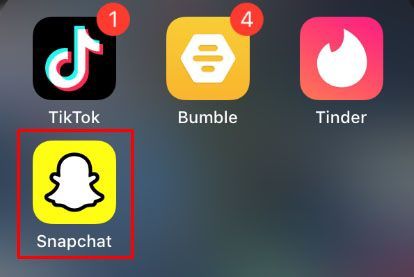
- แตะรูปโปรไฟล์ของคุณ

- แตะไอคอนรูปเฟือง

- เลื่อนลงไปตามเมนูการตั้งค่าจนกว่าจะถึงส่วนใครสามารถ...
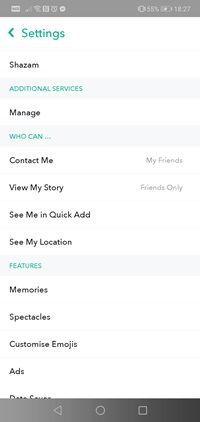
- แตะเห็นฉันใน Quick Add
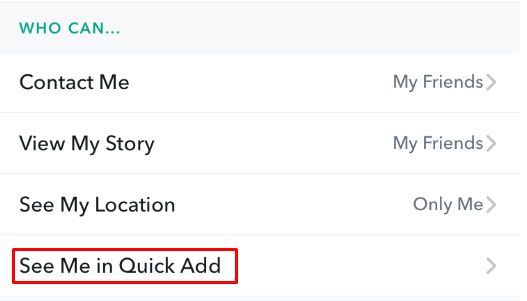
- ยกเลิกการเลือกตัวเลือก
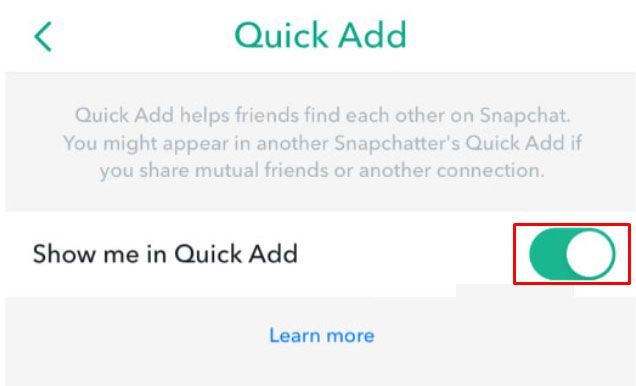
อย่างไรก็ตาม การทำเช่นนี้ไม่ได้ป้องกัน Snapchat ไม่ให้ยังคงแสดงคำแนะนำสำหรับบุคคลอื่นที่คุณอาจต้องการเพิ่มผ่านคุณสมบัติ Quick Add วิธีนี้จะป้องกันไม่ให้บัญชีของคุณปรากฏขึ้นในรายการของคนอื่นเท่านั้น
โปรดทราบว่าคำขอเป็นเพื่อนที่ส่งผ่าน Quick Add จะไม่ถูกบล็อกโดยการตั้งค่าที่คุณทำในเมนูติดต่อฉัน
ปิดใช้งานการแจ้งเตือนการเพิ่มด่วน
คนส่วนใหญ่อาจเพียงแค่แตะ X ถัดจากโปรไฟล์ที่แนะนำและดำเนินการตามวันต่อไป แม้ว่าจะไม่มีอะไรผิดปกติ แต่ก็คุ้มค่าที่จะรู้ว่ามีวิธีที่รวดเร็วกว่าในการใช้คุณลักษณะการแนะนำเพื่อนของ Snapchat

หากคุณต้องการรับการแนะนำเพื่อนน้อยลง คุณต้องเปลี่ยนการอนุญาตของแอพ ในส่วนการแจ้งเตือนของบัญชีของคุณ
นี่คือวิธีการ:
- เปิด Snapchat
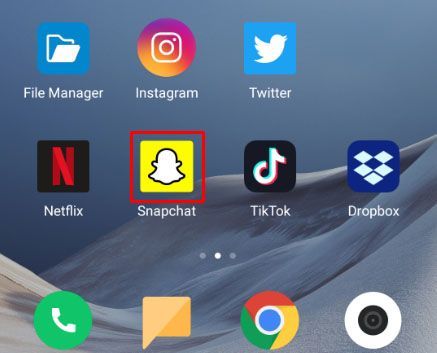
- แตะรูปโปรไฟล์ของคุณ

- แตะไอคอนรูปเฟือง

- แตะการแจ้งเตือน
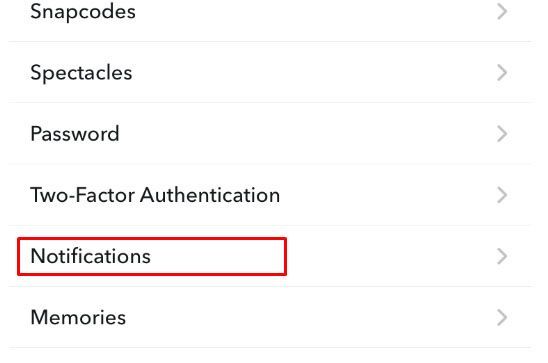
- ยกเลิกการเลือกคำแนะนำเพื่อน
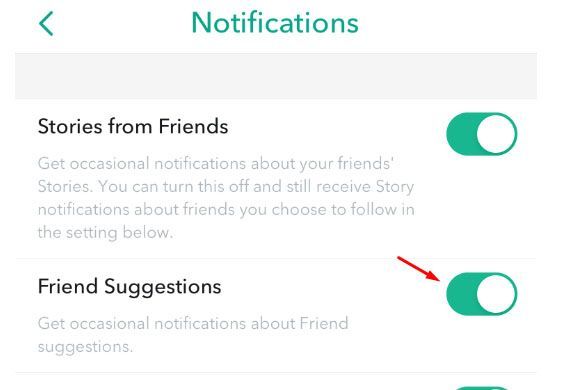
ไม่มีหัวข้อเฉพาะสำหรับคำแนะนำการเพิ่มด่วน อย่างไรก็ตาม เนื่องจากคำแนะนำเหล่านั้นทั้งหมดปรากฏเป็นการแจ้งเตือน การปิดการแจ้งเตือนการแนะนำเพื่อนควรทำได้
ในทางทฤษฎี จะป้องกันไม่ให้ Snapchat ส่งคำแนะนำเพื่อนให้คุณเพิ่มในรายชื่อเพื่อนของคุณได้อย่างรวดเร็ว แม้ว่าคุณจะมีความสนใจร่วมกันหรือเป็นเพื่อนกับคนเหล่านั้นก็ตาม
ทำไมคนใส่ตัวเลขใน snapchat story ของพวกเขา
ใครบ้างที่อาจอยู่ในรายการ Quick Add ของคุณ?
ไม่มีการบอกว่าอัลกอริธึมของ Snapchat กำหนดปัจจัยในเมตริกต่างๆ อย่างไรเพื่อให้ได้ผลลัพธ์ที่เป็นคุณลักษณะ Quick Add อย่างไรก็ตาม มีตัวชี้วัดที่ชัดเจนสองสามตัวที่นำมาพิจารณา
ตัวอย่างเช่น หากคุณมีหมายเลขโทรศัพท์ของใครบางคนในรายชื่อผู้ติดต่อของคุณ แต่ยังไม่ได้เพิ่มพวกเขาลงในรายชื่อเพื่อนใน Snapchat ของคุณ บุคคลนั้นอาจกลายเป็นคำแนะนำการเพิ่มด่วน
เพื่อนของเพื่อนของคุณอาจอยู่ในรายชื่อนี้ด้วย ดังนั้นคนที่คุณใช้เวลาด้วยในกลุ่มต่างๆ แม้ว่าคุณอาจไม่ได้สื่อสารถึงกันโดยตรงและแม้ว่าคุณจะไม่มีเพื่อนที่เหมือนกันก็ตาม
เคล็ดลับความเป็นส่วนตัวอีกสองข้อ
คุณควรพิจารณาตัวเลือกการตั้งค่าความเป็นส่วนตัวต่อไปนี้ ทั้งนี้ขึ้นอยู่กับว่าคุณให้ความสำคัญกับกิจกรรม Snapchat ของคุณอย่างไร หรือว่าคุณเป็นอย่างไรในฐานะบุคคล ขาออก หรือส่วนตัว
ตัวเลือก Who Can Contact Me ช่วยให้คุณสามารถกำหนดข้อจำกัดบางประการเกี่ยวกับผู้ที่สามารถส่ง Snaps ให้คุณและผู้ที่สามารถส่งข้อความถึงคุณได้
การใช้ตัวเลือก My Friends น่าจะดีที่สุดหากคุณเป็นส่วนตัว ในทางกลับกัน หากคุณเป็นคนที่ชอบเข้าสังคมมากกว่า และหากคุณต้องการพบปะผู้คนให้มากที่สุดเท่าที่จะมากได้ใน Snapchat ให้ใช้ตัวเลือก 'ทุกคน'
วิธีนี้ทำให้ทุกคนที่เจอสแน็ปช็อตหรือความคิดเห็นของคุณสามารถส่งคำขอ สแนป และคำเชิญกลุ่มได้
หากต้องการเพิ่มด่วนหรือไม่เพิ่มด่วน
ปฏิเสธไม่ได้ว่าฟีเจอร์ Quick Add เป็นวิธีที่ยอดเยี่ยมในการพบปะผู้คนใหม่ๆ ในขณะเดียวกันก็น่ารำคาญมากกว่ามีประโยชน์สำหรับผู้ที่คิดว่ารายชื่อเพื่อนยาวเกินไป
แจ้งให้เราทราบหากคำแนะนำของเราช่วยและบอกความคิดของคุณเกี่ยวกับคุณสมบัติ Quick Add ของ Snapchat และประโยชน์ของมันในความคิดเห็นด้านล่าง นอกจากนี้ บอกเราด้วยว่าคุณได้รับ NSFW Snaps จำนวนเท่าใดจากคนที่คุณผูกมิตรผ่านคุณสมบัติ Quick Add